Ниже приведены некоторые моменты, которые следует попробовать при возникновении ошибок при использовании Записки.
- Я постоянно вижу уведомление об обновлении приложения
- Не удается просмотреть заметки на других устройствах
- Мои заметки не останутся на других приложениях
- Не удается изменить текст или размер шрифта
- Не удается отсортировать заметки
- Что произошло с моим старым Записки?
- Мои заметки зависают в полноэкранном режиме
- Заметка удалена. Как мне ее вернуть?
- Касание или нажатие «X» не предупреждает меня об удалении
- Кнопка Записки на OneNote для iPhone или Android исчезла
- Зачем нужен почтовый ящик Exchange Online?
- Не удается войти в Записки
- Превышены ограничения хранилища для Записки
- Мое перо не работает с Записки
- Можно ли экспортировать записки?
- Сведения о конфигурации для системных администраторов
Я постоянно вижу уведомление об обновлении приложения
Версия приложения устарела, и мы не можем синхронизировать ваши заметки. Вы можете продолжать использовать Записки на устройстве, но, чтобы ваши заметки сохраняли в облаке и были доступны для вас на разных устройствах, необходимо обновить приложение.
Заметки на рабочий стол Windows 10 как пользоваться и дополнительные возможности
Windows (классическое приложение)
- В приложении Записки откройте «Параметры» и прокрутите вниз до раздела «О программе».
- В верхней части вы увидите слова Записки за которыми следует ряд числовых значений. Это номер версии. Если это число не превышает 3.7.106, необходимо установить последнюю версию, доступную в microsoft App Store.
- Чтобы сохранить запись или резервную копию Записки, которые ранее синхронизированы с учетными данными учетной записи Майкрософт, их можно экспортировать из Outlook.com. Узнайте, как это сделать.
- Установите более новую версию и войдите с учетными данными учетной записи Майкрософт, чтобы продолжить синхронизацию заметок.
Android Mobile
- Android 9 и более поздних версий. Если вы используете Android 9 или более поздней версии, вы можете обновить приложение до последней версии из Магазина Google Play. Чтобы сохранить запись или резервную копию ранее синхронизированных заметок, их можно экспортировать.
- Android 8 и более ранние версии.Обновления приложений недоступны в Android 8 и более поздних версиях. Вы можете продолжить работу с заметками на устройстве. Заметки не будут синхронизированы с облаком и будут доступны только в хранилище устройств.
Не удается просмотреть заметки на других устройствах
В приложении Записки на Windows 10 откройте «Параметры» и прокрутите вниз до раздела «О программе». В верхней части вы увидите слова Записки за которыми следуют ряды числовых значений. Это номер версии.
Если это число не превышает 3.7.106, необходимо установить последнюю версию, доступную в microsoft App Store.
Как пользоваться программой Записки
Если вы используете последнее приложение и правильную учетную запись, но заметки по-прежнему не синхронизируются, попробуйте принудительно синхронизировать.
- Откройте Записки и просмотрите список заметок. Если отображается только одна заметка, щелкните или коснитесь значка многоточия ( . ) в правом верхнем углу заметки, а затем щелкните или коснитесь списка заметок.
- Щелкните значок «Параметры «, расположенный в правом верхнем углу списка заметок.
- Нажмите кнопку » Синхронизировать».
В Android (OneNote, Office, Launcher) можно перейти в магазин Google Play, чтобы просмотреть, доступны ли новые обновления. Обновите приложение до последней версии, чтобы иметь возможность просматривать заметки на разных устройствах.
В iOS (OneNote, Office) можно перейти в Apple Store, чтобы просмотреть, доступны ли новые обновления. Обновите приложение до последней версии, чтобы иметь возможность просматривать заметки на разных устройствах.
Мои заметки не останутся на других приложениях
В настоящее время Записки на других приложениях. Но вы можете закрепить Записки на панели задач Windows, чтобы мгновенно просмотреть список заметок или быстро создать заметку. Когда Записки открыт, щелкните правой кнопкой мыши его значок на панели задач и выберите пункт «Закрепить на панели задач».
Не удается изменить текст или размер шрифта
В настоящее время нельзя изменить шрифт или размер текста заметки непосредственно из Записки приложения. Но вы изменяете размер текста для приложений в целом с помощью параметров Windows.

- В Windows 10 нажмите кнопку «Пуск», а затем выберите параметры .
- Нажмите кнопку «Специальные возможности».
Совет: Вы можете быстро перейти к параметрам Access, введя «специальные возможности» в поле поиска на Windows 10 панели задач.
Примечание: Изменить тип шрифта с помощью параметров Windows невозможно. Можно изменить только размер шрифта.
Не удается отсортировать заметки
В настоящее время невозможно изменить порядок заметок, так как они отображаются в списке заметок. Заметки отображаются в списке заметок в порядке от новых к старым. Последняя измененная заметка всегда отображается в верхней части списка.
Что произошло с моим старым Записки?
Предыдущая версия Записки была заменена приложением Microsoft Store с тем же именем. Мы добавили все лучшие функции из предыдущего приложения, включая перенос существующих заметок.
Создав Записки Microsoft Store, мы смогли добавить интеллектуальные новые функции, такие как совместное использование заметок на разных устройствах, и аналитические сведения, которые позволяют заметкам динамически взаимодействовать с цифровым помощником Кортаны.
Не переживайте. Новое приложение автоматически переносит существующие заметки.
Мои заметки зависают в полноэкранном режиме
Если заметки неожиданно зависают в полноэкранном режиме Windows 10, попробуйте выполнить одно из следующих действий:
- Дважды щелкните или дважды коснитесь строки заголовка заметки. Заметка возвратит исходный размер.
- Перетащите заголовок вниз. Заметка возвратит исходный размер.
Совет: После возврата заметки к исходному размеру ее размер можно изменить вручную, перетащив границы заметки.
Заметка удалена. Как мне ее вернуть?
Удаление заметок является постоянным. Удаление нельзя отменить.
Вы можете свести к минимуму вероятность удаления заметок по ошибке, включив запрос на удаление заметок. Щелкните или коснитесь значка «Параметры», расположенного в правом верхнем углу списка заметок, а затем установите кнопку «Подтвердить» перед удалением в значение «Включено».
Касание или нажатие «X» не предупреждает меня об удалении
Для Записки версии 3.0 и более поздних Windows 10 нажатие или нажатие значка закрытия (X) больше не удаляет заметку. Она закрывает заметку, которая сохраняется в вашем списке заметок, чтобы вы могли снова открыть ее позже. Вы можете включить подтверждение удаления заметок в разделе «Параметры».
- Откройте Записки и просмотрите список заметок. Если отображается только одна заметка, щелкните значок многоточия (. ) в правом верхнем углу заметки, а затем щелкните или коснитесь списка заметок.
- Щелкните значок «Параметры», расположенный в правом верхнем углу списка заметок.
- Задайте для кнопки «Подтвердить» перед удалением значение «Включено».
- Откройте заметку, которую нужно удалить.
- Щелкните значок многоточия (. ) на заметке и нажмите кнопку «Удалить».
Кнопка Записки на OneNote для iPhone или Android исчезла
Попробуйте обновить приложение OneNote.
- На iPhone перейдите к App Store oneNote или попробуйте удалить и переустановить.
- На телефоне с Android перейдите в Магазин Play, чтобы обновить OneNote, или попробуйте удалить и переустановить.
Зачем нужен почтовый ящик Exchange Online?
При попытке синхронизировать Записки может отображаться эта ошибка:
Записки в настоящее время требуется Exchange Online для синхронизации и хранения. Обратитесь к ИТ-администратору, чтобы включить почтовый ящик, или воспользуйтесь приведенным ниже вариантом, чтобы получить дополнительные сведения.
Для рабочих или учебных учетных записей (AAD) Записки почтовый ящик Exchange Online для хранения и синхронизации Записки. Так как это важные функции Записки, вы не сможете синхронизировать заметки с этой учетной записью. Это означает, что все заметки, созданные или измененные при отобразии этой ошибки, не будут синхронизироваться.
Другие примечания, которые следует учитывать:
- Записки сейчас не поддерживает локальные почтовые ящики Microsoft Exchange.
- Синхронизация Записки, возможно, была отключена для вашей организации. Обратитесь к ИТ-администратору, если у вас по-прежнему возникают проблемы с синхронизацией.
Попробуйте сделать следующее:
- Обратитесь к ИТ-администратору: Обратитесь к администратору, чтобы включить Exchange Online почтового ящика для вашей учетной записи.
- Другая учетная запись: Используйте учетную запись Майкрософт для входа и синхронизации заметок.
Не удается войти в Записки
При попытке войти в Записки с помощью рабочей учетной записи может отобразится следующее сообщение об ошибке:
К сожалению, возникла проблема при входе. Повторите попытку и обратитесь в службу поддержки, если проблема не исчезнет.
Вы также можете увидеть код ошибки вместе с сообщением:
AadUnknownError 0x80070520 0xc0292007
Попробуйте сделать следующее:

- Проверьте наличие обновлений Windows: В Windows 10 нажмите кнопку «Пуск», выберите параметры , а затем в поле поиска введите «обновления». Выберите «Проверить наличие обновлений» , чтобы Windows проверяла наличие новых обновлений.
- Перезагрузка: перезагрузите компьютер или мобильное устройство, а затем повторите попытку входа.
- Записки отключен: обратитесь к системному администратору. Вход в Записки, возможно, был отключен для вашей организации.
Превышены ограничения хранилища для Записки
Прикрепленные заметки сохраняются в Outlook или Exchange и учитываются в квоте почтовых ящиков электронной почты, элементов календаря, вложений и других элементов почтовых ящиков.
Мое перо не работает с Записки
Если перо работает неправильно с Записки
- Проверьте подключение Bluetooth:
- Если вы используете цифровое перо Bluetooth, включите его и сделайте его обнаруживаемым.
- Включите Bluetooth на компьютере, если он еще не включен. В Windows 10 нажмите кнопку «Пуск», выберите параметры
 , а затем в поле поиска введите bluetooth.
, а затем в поле поиска введите bluetooth. - Выберите Bluetooth Пуск», выберите параметры
 , а затем в поле поиска введите «Параметры пера». Выберите параметры пера, а затем на странице Пуск», выберите параметры
, а затем в поле поиска введите «Параметры пера». Выберите параметры пера, а затем на странице Пуск», выберите параметры  , а затем в поле поиска введите «обновления». Выберите «Проверить наличие обновлений» , чтобы Windows проверяла наличие новых обновлений.
, а затем в поле поиска введите «обновления». Выберите «Проверить наличие обновлений» , чтобы Windows проверяла наличие новых обновлений.
Можно ли экспортировать записки?
Да. Если вы хотите сохранить запись или резервную копию заметок, их можно экспортировать из Outlook.com. Применяется только в том случае, если вы вошли в Записки и синхронизируете заметки (версия 3.0 или более поздняя).
Узнайте, как использовать Outlook.com для экспорта липких заметок.
Сведения о конфигурации для системных администраторов
Если вы ИТ-специалист или системный администратор, вы можете использовать службы microsoft Enterprise Mobile Device Management (MDM) и поставщик служб конфигурации (CSP) для Windows 10, чтобы настроить использование Записки в вашей организации.
Источник: support.microsoft.com
Что пользователь не может выполнить в программе записки
Твой путь к знаниям!
- Алгоритмы и дискретные структуры
- Аппаратное обеспечение
- Базы данных
- Безопасность
- Графика и дизайн
- Гуманитарные и социальные науки
- Журналистика
- Игры
- Интернет-технологии
- Искусственный интеллект и робототехника
- Компьютерная графика
- Математика
- Медицина
- Менеджмент
- Мобильные технологии
- Нанотехнологии
- Образование
- Операционные системы
- Офисные технологии
- Программирование
- Программное обеспечение
- САПР
- Сетевые технологии
- Суперкомпьютерные технологии
- Техника
- Физика
- Химия
- Школа
- Экология
- Экономика
- Энергетика
Нина Григорьева | Репутация: 0 (Без голоса) 4 декабря 2020 в 22:33
Что пользователь не может выполнить в программе «Записки»?
- Это не вопрос .
- Это спам .
- Нарушение этики .
- Не по теме.
- Тест ИНТУИТ.
Владимир Малиновский | Репутация: 922 (Специалист) 9 декабря 2020 в 13:46
Если это тестовое задание, то почему бы не найти ответ в тексте лекции, к которой оно относится? Публикация ответов на тесты запрещена правилами сервиса.
Источник: intuit.ru
Заметки на рабочий стол Windows 10 — как пользоваться и дополнительные возможности
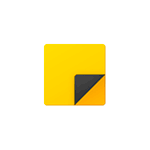
В Windows 10 присутствует встроенное полезное приложение — «Записки», позволяющее создавать заметки на рабочем столе Windows 10, хранить их, синхронизировать с другими устройствами, не только Windows, но и Android, iPhone или Mac.
В этом обзоре подробно о функциях приложения «Записки», работе с заметками на рабочем столе и дополнительных нюансах, которые могут оказаться полезными в контексте рассматриваемой темы.
Как было отмечено выше, приложение «Записки» является встроенным в Windows 10, но, если вы не можете найти его в меню Пуск или через поиск на панели задач, возможно оно было удалено. Чтобы скачать заметки для рабочего стола Windows 10 от Microsoft, используйте официальный магазин Microsoft Store, в нём приложение называется Microsoft Sticky Notes.
Использование заметок на рабочем столе с помощью приложения «Записки»
Чтобы начать пользоваться встроенными заметками Windows 10, какие-либо особенные навыки не потребуются, достаточно будет сделать одно из:
- Запустить приложение «Записки» и создать новую заметку на рабочем столе: можно использовать простое форматирование текста, добавление изображений.

- Нажать правой кнопкой мыши по значку приложения «Записки» в меню «Пуск» или, к примеру, на панели задач, если вы решите закрепить значок там (через раздел «Дополнительно» в контекстном меню), и выбрать один из пунктов «Создать заметку», «Список заметок» (показывает одно окно, в котором собраны все ваши заметки), «Показать все заметки» (все заметки отображаются по отдельности на рабочем столе).

Теперь о некоторых базовых функциях и особенностях работы заметок:
- При закрытии заметки она не удаляется, а просто убирается с рабочего стола и остаётся доступной в списке заметок.
- Удаление заметки можно выполнить в её меню. Там же можно открыть список всех заметок или изменить цвет заметки со стандартного жёлтого на один из дополнительных 6 цветов.

- При редактировании заметок работают стандартные сочетания клавиш: вставка и копирование (в том числе для изображений), изменение стиля текста (например, Ctrl+B для полужирного), отмена последнего действия (Ctrl+Z). А для удаления активной заметки можно использовать Ctrl+D.
- При уменьшении размера заметки на рабочем столе (с помощью мыши), второстепенные элементы, такие как фото, скрываются, как на скриншоте ниже.

- Если у вас много заметок, то открыв список заметок (например, через контекстное меню ярлыка приложения «Записки»), вы сможете легко выполнить поиск по ним.
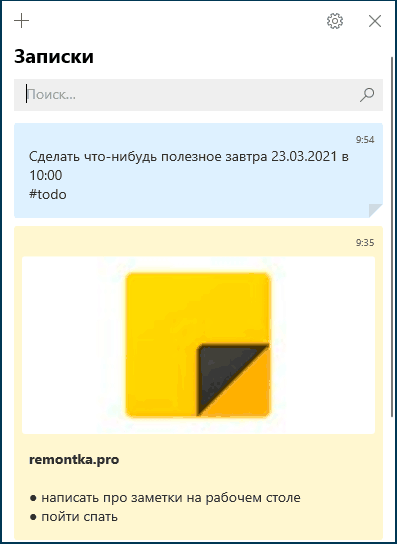
Как итог, в случаях, когда нужно что-то быстро записать и не потерять: номер телефона или внезапно пришедшую мысль или другую информацию, встроенные записи Windows 10 — могут быть отличным решением для этой цели.
Синхронизация и работа с записками Windows 10 на других устройствах
Если вам требуется иметь доступ к заметкам на рабочем столе Windows 10 не на одном компьютере или ноутбуке, но и на других устройствах, в том числе Android и iPhone, прежде всего убедитесь, что в настройках приложения «Записки» используется ваша учётная запись Майкрософт — это необходимо для синхронизации.
Доступ к запискам с других устройств возможен следующими методами:
- Для других компьютеров с Windows 10 с той же учётной записью Майкрософт заметки будут синхронизированы автоматически, и вы найдёте их в том же встроенном приложении.
- В приложении Microsoft OneNote для Android и iPhone в меню, помимо записных книжек, присутствует пункт «Записки», где вы можете увидеть все ваши заметки с рабочего стола и работать с ними.

- В приложении Office для Android и iPhone на начальной странице также присутствует пункт «Заметки» с возможностью работать с ними.

- В приложении OneNote для Windows 10 и Mac также есть возможность доступа к заметкам Windows 10.
- Вы можете зайти через браузер в онлайн-версию OneNote на сайте onenote.com, где заметки также будут доступны (располагаются в разделе «Feed»).

- В Microsoft Outlook для Windows и Mac также есть возможность работы с заметками Windows 10.
То есть почти все продукты Microsoft, имеющие отношение к производительности и организации дел имеют и доступ к заметкам на рабочем столе Windows 10, из исключений — разве что приложение Microsoft To Do, где такой возможности мне найти не удалось.
Возможно, если вы уже регулярно используете приложение «Записки» в Windows 10, вы сможете дополнить список его возможностей или приёмов использования в комментариях — будет полезно и мне и другим читателям.
Источник: remontka.pro